Методические указания для выполнения контрольной работы
(2 семестр)
(на примере варианта задания; текст задания выделен курсивом)
Таблица «Продукты» для выполнения задания:
| Поставщик | Страна | Получатель | Тоннаж, кг | Дата прихода | Стоимость партии, руб. | Цена за кг, руб. |
| Delta | Бразилия | Юмакс | 3 июл | |||
| Delta | Бразилия | Юмакс | 14 авг | |||
| IBP | США | Спектр | 30 сен | |||
| IBP | США | Юмакс | 30 сен | |||
| IBP | США | Спектр | 1 окт | |||
| IBP | США | Спектр | 1 окт | |||
| IBP | США | Спектр | 1 окт | |||
| MTD | Канада | Евромит | 9 окт | |||
| MTD | Канада | Евромит | 9 окт | |||
| Perdigao | Бразилия | Ален-Плюс | 19 окт | |||
| Perdigao | Бразилия | Евромит | 23 окт | |||
| MTD | Канада | Спектр | 29 окт | |||
| Ken Read | UK | Новая Ладога | 2 ноя | |||
| MTD | Канада | Спектр | 2 ноя | |||
| MTD | Канада | Ален-Плюс | 5 ноя | |||
| MTD | Канада | Ален-Плюс | 5 ноя | |||
| Ken Read | UK | Евромит | 11 ноя | |||
| MTD | Канада | Спектр | 11 ноя | |||
| Ken Read | UK | Ален-Плюс | 14 ноя | |||
| MTD | Канада | Новая Ладога | 18 ноя | |||
| MTD | Канада | Новая Ладога | 18 ноя | |||
| Perdigao | Бразилия | Новая Ладога | 18 ноя | |||
| Ken Read | UK | Новая Ладога | 19 ноя | |||
| Ken Read | UK | Спектр | 19 ноя | |||
| Delta | Бразилия | Ален-Плюс | 22 ноя | |||
| Delta | Бразилия | Евромит | 22 ноя | |||
| Delta | Бразилия | Евромит | 22 ноя | |||
| Perdigao | Бразилия | Спектр | 29 ноя | |||
| Perdigao | Бразилия | Спектр | 29 ноя | |||
| Ken Read | UK | Ален-Плюс | 1 дек | |||
| Perdigao | Бразилия | Новая Ладога | 6 дек | |||
| Perdigao | Бразилия | Спектр | 10 дек | |||
| Ken Read | UK | Спектр | 11 дек | |||
| Delta | Бразилия | Новая Ладога | 17 дек | |||
| MTD | Канада | Евромит | 17 дек |
(Сохранение образа экрана: клавиши ALT+PrintScreen, далее в тексте контрольной работы – вставка из буфера обмена ( CTRL + V ), затем в WORD на вкладке Формат: кнопка  (обрезка) – обрезать изображение по нужному контуру).
(обрезка) – обрезать изображение по нужному контуру).
Для создания базы данных «Продукты » в ACCESS выполнить следующие шаги:
Таблицу «Продукты» из файла WORD перенести через буфер обмена в EXCEL (выделить в WORD, Главная – Копировать, в EXCEL: Главная – Вставить), сохранить как Продукты.xls.
Запустить ACCESS, в поле Имя файла ввести Продукты.

Нажать пиктограмму в виде желтой папки, выбрать место для расположения базы данных, нажать ОК; в предыдущем диалоге нажать кнопку Создать.

Закрыть Таблица1 щелчком по крестику вверху (Закрыть Таблица1) (см. рисунок). (ACCESS не закрывать!)

Выбрать Внешние данные – EXCEL.

Нажать кнопку Обзор, найти созданный файл Продукты.xls, нажать ОК.

Кнопка Далее.
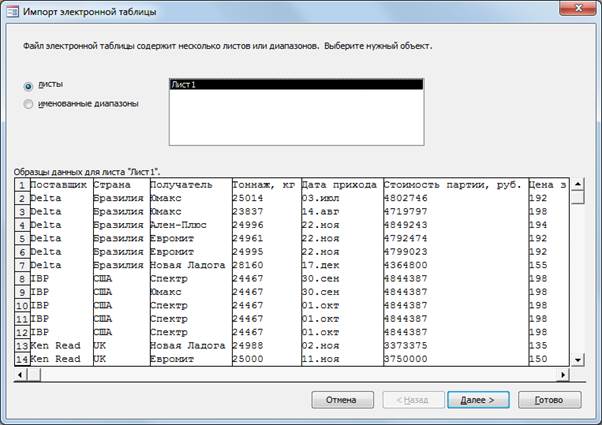
Кнопка Далее.

Кнопка Далее, Далее … до окна Импорт электронной таблицы. Ввести в поле Импорт в таблицу – Продукты, нажать кнопку Готово.

Последний диалог Закрыть.

Сделать двойной щелчок по Продукты (имя таблицы) справа – таблица откроется в окне ACCESS.

Задание 1. С помощью Фильтра показать данные: получатель – Ален-Плюс; дата прихода – после 20 октября, тоннаж – более или равен 25000.
Фильтрация – удобный способ отображения нужных данных. Фильтры позволяют просмотреть только отдельные записи в таблице либо напечатать некоторые записи. С помощью фильтра можно ограничить объем отображаемых данных, не изменяя макет базовых объектов. Так как после применения фильтра представление содержит только записи с выбранными значениями, остальные записи скрываются до очистки фильтра.
Для выполнения фильтрации нужно:
- установить курсор в любую ячейку нужного столбца (Получатель);
- выбрать Главная – Фильтр (поле Сортировка и фильтр) – раскрывается список включенных записей (получателей);
- оставить включенным флажок с нужным параметром (Ален-плюс), нажать кнопку ОК.

В таблице остаются только записи для выбранного параметра (Ален - плюс).

Для продолжения выполнения фильтрации по дате:
- установить курсор в столбец Дата, нажать кнопку Фильтр, выбрать Фильтр дат, После …;

- в окне ввести (или выбрать из календаря – кнопка  ) нужную дату (20.окт), нажать ОК.
) нужную дату (20.окт), нажать ОК.

В таблице остаются только заданные даты.

Для продолжения выполнения фильтрации по числовому значению:
- установить курсор в нужный столбец (Тоннаж), нажать кнопку Фильтр, выбрать Числовые фильтры, Больше …;
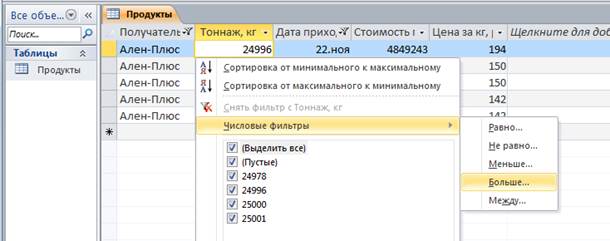
- в окне ввести нужное число (25000), нажать ОК.

Полученная таблица – результат работы трех фильтров.

Для удаления результатов фильтрации – нажать кнопку Удалить фильтр. Таблица возвращается к исходному виду.

